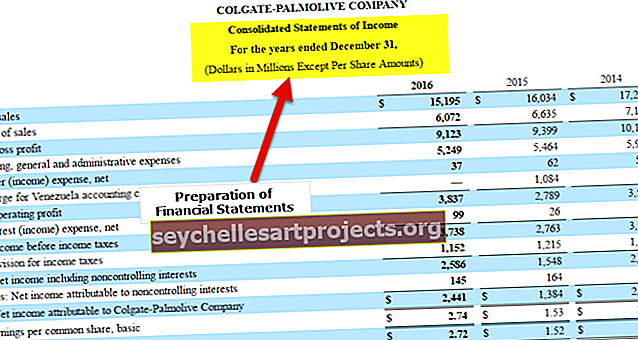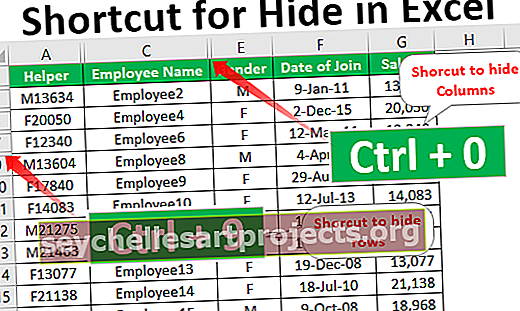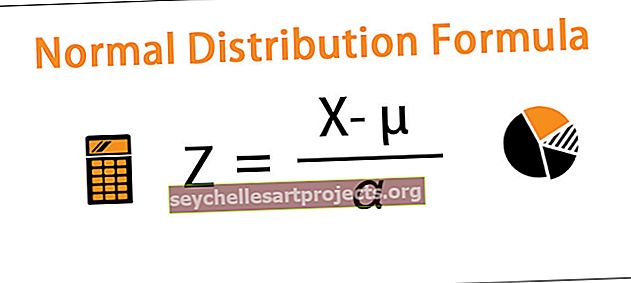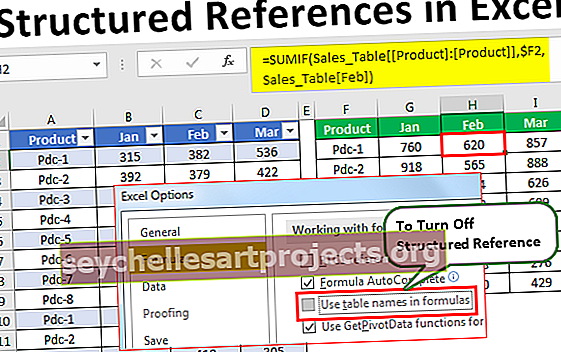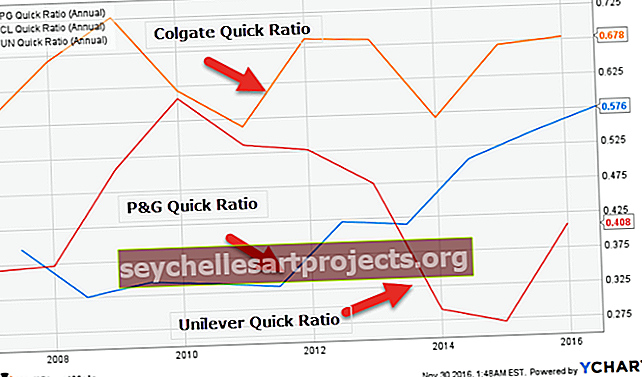Hàm LEFT trong Excel (Công thức, Ví dụ) | Cách sử dụng LEFT trong Excel
Hàm Left trong excel là một loại hàm văn bản trong excel được sử dụng để cung cấp số ký tự bắt đầu từ chuỗi từ trái sang phải, ví dụ nếu chúng ta sử dụng hàm này là = LEFT (“ANAND”, 2 ) điều này sẽ cho chúng ta kết quả là AN, từ ví dụ, chúng ta có thể thấy rằng hàm này nhận hai đối số.
Hàm LEFT trong Excel
Hàm LEFT của Microsoft Excel là một hàm cho phép bạn trích xuất một chuỗi con từ một chuỗi và bắt đầu từ ký tự ngoài cùng bên trái. Đây là một hàm tích hợp sẵn trong excel đã được phân loại là Hàm chuỗi / văn bản . Hàm LEFT trong Excel có thể được sử dụng làm hàm trang tính (WS) hoặc hàm VBA (VBA) trong Microsoft Excel. Về chức năng trang tính, hàm LEFT trong excel có thể được nhập dưới dạng công thức trong một ô của trang tính Excel. Về chức năng VBA, hàm LEFT trong excel có thể được sử dụng trong mã macro mà bạn có thể nhập thông qua Microsoft Visual Basic Editor.
Công thức TRÁI trong Excel

Công thức LEFT trong excel chấp nhận các tham số và đối số sau:
văn bản - Bắt buộc. Đây được gọi là chuỗi mà bạn muốn trích xuất từ đó.
number_of_characters - [Tùy chọn]. Đây được gọi là số ký tự bạn muốn trích xuất bắt đầu từ ký tự ngoài cùng bên trái. Lưu ý rằng nếu tham số này bị bỏ qua; chỉ có 1 ký tự sẽ được trả lại.
Giá trị trả lại:
Giá trị trả về sẽ là một chuỗi hoặc một giá trị văn bản.
Hàm LEFT trong Excel Ghi chú Sử dụng
- Hàm LEFT trong excel nên được sử dụng để trích xuất các ký tự bắt đầu từ phía bên trái của văn bản.
- Number_of_characters là tùy chọn và mặc định là 1.
- LEFT trong excel cũng sẽ trích xuất các chữ số từ các số.
- Định dạng số (tức là ký hiệu tiền tệ $), không phải là một phần của số. Do đó, chúng không được tính hoặc trích xuất bởi Hàm EXCEL LEFT.
Làm thế nào để mở hàm LEFT trong Excel?
Dưới đây là một số ví dụ về Hàm LEFT trong Excel.
Bạn có thể tải xuống Mẫu Excel Hàm LEFT này tại đây - Mẫu Excel Hàm LEFT- Bạn chỉ cần nhập công thức LEFT mong muốn trong excel vào ô bắt buộc để đạt được giá trị trả về trên đối số.
- Bạn có thể mở thủ công công thức TRÁI trong hộp thoại excel trong bảng tính và nhập Văn bản và Số ký tự.

- Từ bảng tính trên, bạn có thể thấy tùy chọn Công thức TRÁI trong excel bên dưới Tab Văn bản của Tab Công thức trong thanh menu.
- Để mở Công thức TRÁI trong hộp thoại excel, hãy bấm vào Tab Văn bản bên dưới Tab Công thức và bấm TRÁI. Xem mẫu bên dưới.

- Hộp thoại trên sẽ mở ra nơi bạn có thể đặt các đối số để đạt được Kết quả Công thức.
Một số công thức của hàm LEFT trong Excel
Trích xuất một chuỗi con trước một ký tự nhất định:
Bạn có thể sử dụng công thức chung dưới đây để nhận một chuỗi con đứng trước bất kỳ ký tự nào khác -

Công thức LEFT ở trên trong Excel được sử dụng khi bạn muốn trích xuất một phần của chuỗi văn bản đứng trước một ký tự cụ thể. Ví dụ: nếu bạn muốn lấy tên từ một cột tên đầy đủ hoặc bạn muốn trích xuất mã quốc gia từ danh sách số điện thoại.
Xóa N ký tự cuối cùng khỏi một chuỗi:
Bạn có thể sử dụng công thức chung sau để xóa N ký tự cuối cùng khỏi một chuỗi.

Công thức LEFT ở trên trong excel được sử dụng khi bạn muốn xóa một số ký tự nhất định khỏi phần cuối của chuỗi và kéo phần còn lại của chuỗi vào một ô khác. Hoạt động của công thức LEFT trong excel dựa trên logic: Hàm LEN được sử dụng để lấy tổng số ký tự trong một chuỗi. Công thức LEFT trong excel trừ số ký tự không mong muốn khỏi tổng độ dài và hàm LEFT trong excel trả về các ký tự còn lại.
Cách sử dụng hàm LEFT trong Excel với các ví dụ
Chức năng trang tính
Dưới đây chúng ta hãy xem xét một số ví dụ về hàm LEFT trong Excel. Những ví dụ này sẽ giúp bạn khám phá cách sử dụng hàm LEFT trong Excel.

Trong bảng tính trên, công thức LEFT trong excel được viết là = LEFT (A1, 5).
Kết quả dựa trên cú pháp của hàm LEFT là TOMAT.
Hãy xem thêm một số ví dụ -
LEFT trong Excel Ví dụ # 1
Khi công thức LEFT trong excel được viết là = LEFT (A2, 8)
Kết quả: amazon.c
Hãy xem xét bảng tính excel bên dưới.

LEFT trong Excel Ví dụ # 2
Khi công thức LEFT trong excel được viết là = LEFT (“Excel”, 2)
Kết quả: “Ex”
Hãy xem xét bảng tính excel bên dưới.

LEFT trong Excel Ví dụ # 3
Khi công thức LEFT được viết là = LEFT (“EXCEL”)
Kết quả: “E”
Hãy xem xét bảng tính excel bên dưới

LEFT trong Excel Ví dụ # 4
Khi công thức LEFT được viết là = LEFT (“Excel”, 25)
Kết quả: “Excel”
Nhìn vào bảng tính dưới đây để hiểu ví dụ trên.

LEFT trong Excel Ví dụ # 5
Hãy xem xét dữ liệu dưới đây được đưa vào bảng tính excel.
- 85522-10002
- 91-98125-55237
- Văn bản gốc
Đây là những giá trị trả về cho Hàm LEFT trong Excel được đề cập.

- Khi nhập công thức LEFT trong excel là = LEFT (A7,4), kết quả là 8552.
- Khi nhập công thức LEFT trong excel là = LEFT (A8,5), kết quả là 91-98.
- Khi công thức LEFT trong excel được nhập là = LEFT (A9,5), kết quả là Origi.
- Hàm LEFT VBA
Bạn cũng có thể sử dụng hàm LEFT Mã VBA trong Microsoft Excel.
Hãy xem các ví dụ dưới đây để hiểu hàm LEFT là một hàm VBA.
Hàm LEFT VBA Ví dụ # 1
Trích xuất một chuỗi con có độ dài 4 từ đầu chuỗi “Kelly Michael”.

Biến res hiện bằng với chuỗi văn bản “Kell”.
Trong ví dụ trên, hàm LEFT VBA trả về kết quả “Kell”.
Hàm LEFT VBA Ví dụ # 2
Trích xuất một chuỗi con có độ dài 8 từ đầu chuỗi “Kelly John Michael”.

Biến res bây giờ sẽ bằng chuỗi văn bản “Kelly Joh”.
Trong ví dụ trên, hàm VBA LEFT trả về kết quả “Kelly Joh”.
Những điều cần nhớ về hàm LEFT trong Excel
- LEFT trong Excel là một hàm mà bạn có thể trích xuất một chuỗi con từ một chuỗi, bắt đầu từ ký tự ngoài cùng bên trái.
- Giá trị trả về có thể là chuỗi hoặc giá trị văn bản.
- Giá trị trả về phụ thuộc vào các đối số mà bạn nhập vào trong cú pháp công thức của hàm OR.
- #GIÁ TRỊ! error - Xảy ra nếu đối số (number_of_characters) đã cho nhỏ hơn 0.
- Ngày tháng được đưa ra trong Excel dưới dạng số và nó chỉ là định dạng ô làm cho chúng hiển thị dưới dạng ngày tháng trong bảng tính của chúng tôi. Do đó, nếu chúng tôi cố gắng sử dụng hàm LEFT trong Excel vào một ngày, nó sẽ trả về các ký tự bắt đầu của số đại diện cho ngày đó.